Samsung GALAXY Tab E SM-T561: Настройки
Настройки: Samsung GALAXY Tab E SM-T561
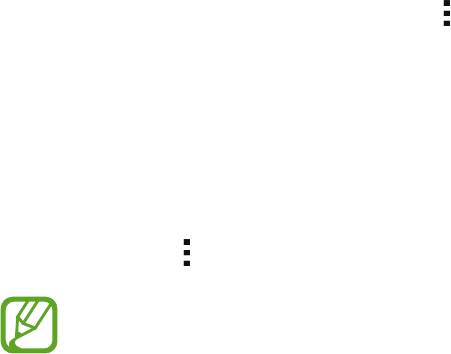
Настройки
О меню настроек
В данном приложении вы можете настроить параметры устройства и приложений, а также
добавить учетные записи.
Выберите пункт
Настройки
на экране приложений.
ПОДКЛЮЧЕНИЯ
Wi-Fi
Включите функцию Wi-Fi, чтобы подключиться к сети Wi-Fi и получить доступ в Интернет и к другим
сетевым устройствам.
На экране настроек выберите пункт
Wi-Fi
и переведите переключатель
Wi-Fi
, чтобы включить эту
функцию.
Чтобы гарантировать стабильное подключение к сети, можно задать автоматическое изменение
сети (Wi-Fi или мобильная сеть) в зависимости от того, в какой из них сигнал более сильный. Чтобы
автоматически переключаться между сетями, установите флажок в пункте
Смарт-переключатель
сети
.
Для доступа к параметрам нажмите кнопку
.
•
Дополнительно
: настройка параметров Wi-Fi.
•
Кнопка WPS
: подключение к защищенной сети Wi-Fi с помощью кнопки WPS.
•
Ввод PIN-кода WPS
: подключение к защищенной сети Wi-Fi с помощью PIN-кода WPS.
Настройка политики спящего режима для Wi-Fi
Коснитесь значка
→
Дополнительно
→
Wi-Fi в спящем режиме
.
При отключении экрана устройства все соединения Wi-Fi отключаются. При этом
устройство осуществляет автоматический доступ к мобильным сетям, если в настройках
указано их использование. Это может привести к расходу средств за передачу данных.
Чтобы избежать дополнительных расходов, установите параметр
Всегда
.
74
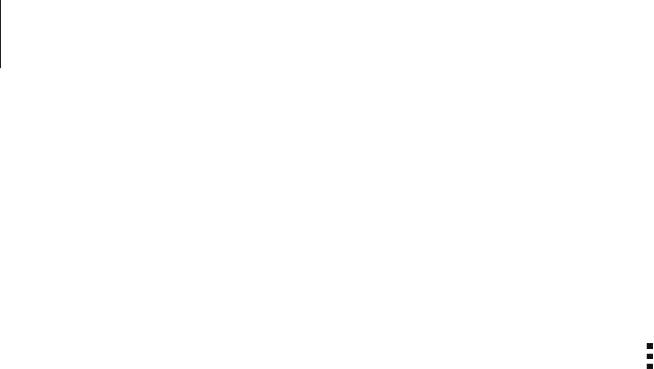
Настройки
Bluetooth
Включите связь Bluetooth, чтобы обмениваться данными с другими устройствами на небольшом
расстоянии.
На экране настроек выберите пункт
Bluetooth
и переведите переключатель
Bluetooth
, чтобы
включить эту функцию.
Для доступа к дополнительным параметрам нажмите кнопку
.
•
Тайм-аут обнаружения
: задание длительности отображения устройства.
•
Полученные файлы
: просмотр полученных файлов через Bluetooth.
Модем и точка доступа
Используйте устройство в качестве мобильной точки доступа, чтобы предоставить другим
устройствам доступ к мобильному подключению вашего устройства. Дополнительные сведения
см. в разделе Модем и точка доступа.
На экране настроек выберите пункт
Модем и точка доступа
.
•
Мобильная точка доступа
: использование мобильной точки доступа для обмена данными
устройства с компьютерами или другими устройствами по сети Wi-Fi. Вы можете использовать
эту функцию, когда подключение к сети недоступно.
•
USB-модем
: использование устройства в качестве беспроводного USB-модема для
компьютера (доступ к мобильному подключению для обмена данными осуществляется через
USB). При подключении к компьютеру устройство работает как беспроводной модем.
•
Bluetooth-модем
: использование устройства в качестве беспроводного Bluetooth-модема для
компьютера (доступ к мобильному подключению для обмена данными осуществляется через
Bluetooth).
Автономный режим
В этом режиме отключаются все беспроводные функции устройства. Можно использовать только
несетевые функции устройства.
На экране настроек выберите пункт
Автономный режим
и переведите переключатель
Автономный режим
, чтобы включить эту функцию.
75

Настройки
Использование данных
Отслеживайте использование данных и настраивайте параметры ограничения на их
использование.
На экране настроек выберите пункт
Использование данных
.
•
Мобильные данные
: использование устройством передачи данных по любой мобильной
сети.
•
Ограничение мобильных данных
: настройка параметров ограничения на использование
мобильных данных.
•
Период использования
: ввод ежемесячной даты сброса данных для отслеживания
использования данных по периодам.
Для доступа к дополнительным параметрам нажмите кнопку
.
•
Данные в роуминге
: использование устройством передачи данных в любых мобильных сетях
в роуминге.
•
Ограничить фоновые данные
: отключение синхронизации в фоновом режиме при
использовании сети мобильной связи.
•
Автосинхронизация данных
: активация и отключение автоматической синхронизации
приложений, например, календаря или электронной почты. Информацию для синхронизации
для каждой учетной записи можно выбрать в меню
Настройки
→
Учетные записи
.
•
Показать использование Wi-Fi
: просмотр использования данных в сети Wi-Fi.
•
Мобильные точки доступа
: выбор мобильных точек доступа для запрета их использования
фоновыми приложениями.
Геоданные
Изменение настроек ограничений на определение местонахождения.
На экране настроек выберите пункт
Геоданные
и переведите переключатель
Геоданные
, чтобы
включить эту функцию.
•
Режим
: выбор способа получения данных о вашем местоположении.
•
НЕДАВНИЕ ЗАПРОСЫ МЕСТА
: просмотр списка приложений, запрашивающих сведения о
текущем местоположении и об использовании аккумулятора.
•
МЕСТОПОЛОЖЕНИЕ
: просмотр списка служб по определению местонахождения,
используемых в устройстве.
Печать
Сконфигурируйте настройки для плагинов принтера, установленных на данном устройстве.
Чтобы напечатать файлы, можно выполнить поиск доступных принтеров либо добавить принтер
вручную.
На экране настроек выберите пункт
Печать
.
76

Настройки
Другие сети
Настройка параметров управления сетями.
На экране настроек выберите пункт
Другие сети
.
Приложение для обмена сообщениями по умолчанию
Выберите приложение, используемое по умолчанию для обмена сообщениями.
Мобильные сети
•
Мобильные данные
: использование устройством передачи данных по любой мобильной
сети.
•
Данные в роуминге
: использование устройством передачи данных в любых мобильных сетях
в роуминге.
•
Точки доступа
: задать точку доступа (APN).
•
Режим сети
: выбор типа сети.
•
Операторы сети
: поиск доступных сетей и регистрация сети вручную.
VPN
Настройка виртуальных частных сетей (VPN) и подключение к ним.
УСТРОЙСТВО
Звук
Изменение настроек звуков устройства.
На экране настроек выберите пункт
Звук
.
•
Громкость
: регулировка громкости мелодий вызова, музыки, видеозаписей и уведомлений, а
также системных звуков устройства.
•
Мелодии звонка
: добавьте или выберите сигнал вызова для входящих звонков.
•
Уведомления
: выбор мелодии для событий, таких как входящие сообщения и пропущенные
звонки.
•
Вибрация при звонке
: выбор режима одновременной вибрации и звука при входящих
вызовах.
•
Звуки клавиш
: включение звука при касании клавиатуры.
•
Звук при касании
: включение звукового сигнала при выборе приложения или параметра на
сенсорном экране.
•
Звук блокировки экрана
: включение звукового сигнала при блокировке или разблокировке
сенсорного экрана.
77

Настройки
Дисплей
Изменение настроек отображения.
На экране настроек выберите пункт
Дисплей
.
•
Обои
: изменение настроек обоев главного экрана и заблокированного экрана.
•
Панель уведомлений
: выбор элементов для панели уведомлений.
•
Яркость
: установка яркости дисплея.
•
Тайм-аут экрана
: установка времени, по истечении которого подсветка дисплея будет
отключаться.
•
Экранная заставка
: включение экранной заставки во время зарядки устройства.
•
Стиль шрифта
: изменение стиля шрифта для отображаемого текста.
•
Размер шрифта
: изменение размеров шрифта.
•
Улучшение читабельности
: изменение шрифта для удобства чтения.
Несколько окон
Переход в режим «Несколько окон».
На экране настроек выберите пункт
Несколько окон
и переведите переключатель
Несколько
окон
, чтобы включить эту функцию.
•
Открыть в другом окне
: активация на устройстве функции
Несколько окон
при открытии
файлов из приложений
Мои файлы
или
Видео
. Устройство также запускает эту функцию,
когда вы просматриваете вложения в приложениях.
Экран блокировки
Изменение параметров заблокированного экрана.
На экране настроек выберите пункт
Экран блокировки
.
•
Блокировка экрана
: изменение способа блокировки экрана. Следующие параметры могут
различаться в зависимости от выбранной функции блокировки экрана.
•
Двойные часы
: отображение двойных часов.
•
Показать дату
: отображение даты вместе с часами.
78
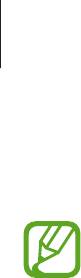
Настройки
•
Ярлыки
: вывод на экран блокировки горячих клавиш для использования приложений и их
редактирование.
Доступность этой функции зависит от региона или поставщика услуг.
•
Сведения о владельце
: ввод данных пользователя для отображения с часами.
•
Эффект при разблокировке
: выбор визуального эффекта при разблокировке экрана.
•
Текст справки
: вывод справки на заблокированном экране.
Вызовы
Настройка параметров функций вызова.
На экране настроек выберите пункт
Вызовы
.
Настройки вызовов
•
Отклонение вызова
: изменение настроек для отклоняемых вызовов, таких как список
отклонения и сообщений.
•
Ответ/окончание вызовов
: изменение способа ответа на вызовы и их завершения
•
Дополнительные параметры
: настройка дополнительных параметров вызова.
Параметры мелодий и звука
•
Мелодии и звуки клавиш
: изменение параметров звука и вибрации при вызове.
Видеовызовы
•
Скрыть мое видео
: выбор изображения для показа собеседнику.
Голосовая почта
•
Услуга голосовой почты
: выбор поставщика услуг голосовой почты
•
Параметры голосовой почты
: ввод номера для доступа к голосовой почте. Этот номер можно
получить у поставщика услуг.
Диспетчер приложений
Просмотр приложений, установленных на устройстве, и управление ими.
На экране настроек выберите пункт
Диспетчер приложений
.
79

Настройки
ЛИЧНОЕ
Учетные записи
Добавление учетных записей электронной почты или социальных сетей.
На экране настроек выберите пункт
Учетные записи
.
Архивация и сброс
Изменение параметров для управления настройками и данными.
На экране настроек выберите пункт
Архивация и сброс
.
•
Архивация данных
: настраивает резервирование параметров и данных приложений на
сервере Google.
•
Резервная учетная запись
: создание или изменение резервной учетной записи Google.
•
Автовосстановление
: настраивает восстановление параметров и данных приложений при их
переустановке.
•
Сброс данных
: сброс всех настроек до заводских значений и удаление всех данных.
Специальные возможности
Используйте эту функцию для улучшения специальных возможностей на устройстве.
На экране настроек выберите пункт
Специальные возможности
.
•
Автоповорот экрана
: автоматическое изменение ориентации при повороте устройства.
•
Прямой доступ
: активация открытия выбранных меню специальных возможностей на
устройстве при троекратном нажатии кнопки возврата на главный экран.
•
Ответ/окончание вызовов
: изменение способа ответа на вызовы и их завершения
•
Режим однократного нажатия
: настройте устройство на управление входящими вызовами
или уведомлениями касанием кнопки, а не перетаскиванием.
•
УСЛУГИ
: просмотр сервисов специальных возможностей, установленных на устройстве.
•
TalkBack
: включение приложения TalkBack для голосовой обратной связи. Для просмотра
справочной информации по использованию этой функции выберите
Настройки
→
Рук-во
"Изучение касанием"
.
•
Озвучивание паролей
: включение чтения паролей устройством вслух во время ввода, когда
активна функция TalkBack.
80

Настройки
•
Размер шрифта
: изменение размеров шрифта.
•
Жесты увеличения
: возможность масштабирования экрана устройства и увеличения его
определенных областей.
•
Ярлык спец. возможностей
: активация функции Talkback при нажатии и удержании клавиши
питания с последующим касанием и удержанием экрана двумя пальцами.
•
Параметры TTS
: изменение параметров для функции преобразования текста в речь.
•
Отключить все звуки
: отключение всех звуков устройства, включая звуки мультимедиа и
голос звонящего абонента
•
Субтитры Google
: включение режима отображения субтитров в содержимом,
поддерживаемом Google, и изменение настроек субтитров.
•
Моно звук
: настройка устройства для переключения вывода звука со стерео на моно при
подключении наушников.
•
Баланс звука
: настройте баланс звука при использовании гарнитуры.
•
Задержка нажатия и удержание
: настройте необходимую длительность удерживания
касания.
•
Контроль взаимодействия
: включите режим контроля взаимодействия, чтобы ограничить
реакцию устройства на ввод во время работы приложений.
СИСТЕМА
Язык и ввод
Изменение параметров ввода текста. Доступные параметры зависят от выбранного языка.
На экране настроек выберите пункт
Язык и ввод
.
Язык
Выбор языка отображения для всех меню и приложений.
По умолчанию
Выбор клавиатуры по умолчанию для ввода текста.
81
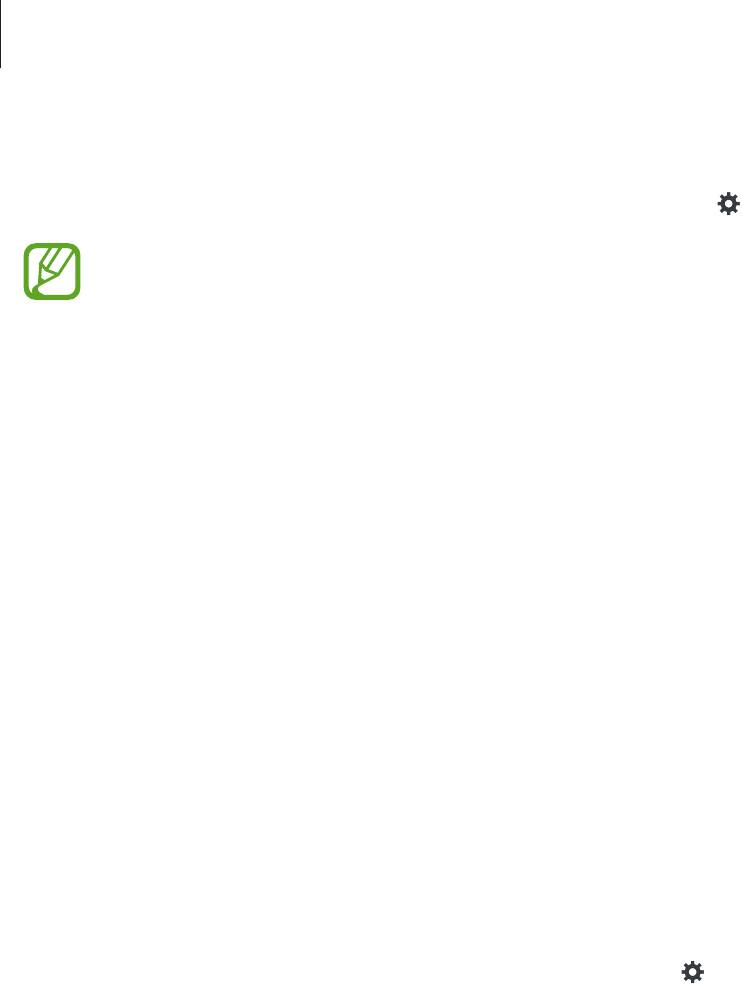
Настройки
Клавиатура Samsung
Чтобы изменить параметры клавиатуры Samsung, коснитесь значка .
Доступные параметры могут различаться в зависимости от региона или поставщика услуг.
•
English(US)
/
Русский
: выбор языка клавиатуры, который будет использоваться по умолчанию.
•
Выберите языки ввода
: выбор языков ввода текста.
•
Режим Т9
: включение режима XT9 для отображения предсказания слов по мере ввода и
предложения вариантов. Параметры подсказок слов можно настроить.
•
Автозамена
: использование устройства для исправления опечаток и ошибок в словах
посредством нажатия пробела или знака пунктуации.
•
Авто заглавные буквы
: настройка на автоматический ввод заглавной буквы после таких
знаков препинания, как точка и вопросительный или восклицательный знаки.
•
Пробелы автоматически
: настройка автоматического ввода пробела между словами.
•
Автоматическая пунктуация
: вставка точки двойным прикосновением к клавише пробела.
•
Провед. пальцем по клав.
: изменение параметров жеста прокрутки по клавиатуре.
•
Звук
: настройка включения звука при нажатии клавиш ввода.
•
Просмотр символов
: включение предварительного просмотра выбранного символа.
•
Сброс параметров
: сброс параметров клавиатуры Samsung.
Голосовой ввод Google
Чтобы изменить параметры голосового ввода, коснитесь значка .
•
Выбрать языки ввода
: выбор языков ввода текста.
•
Цензура
: удаление оскорбительных слов из результатов голосового ввода.
•
Распознавaние речи офлайн
: загрузка и установка языковых данных для автономного
распознавания речи.
82
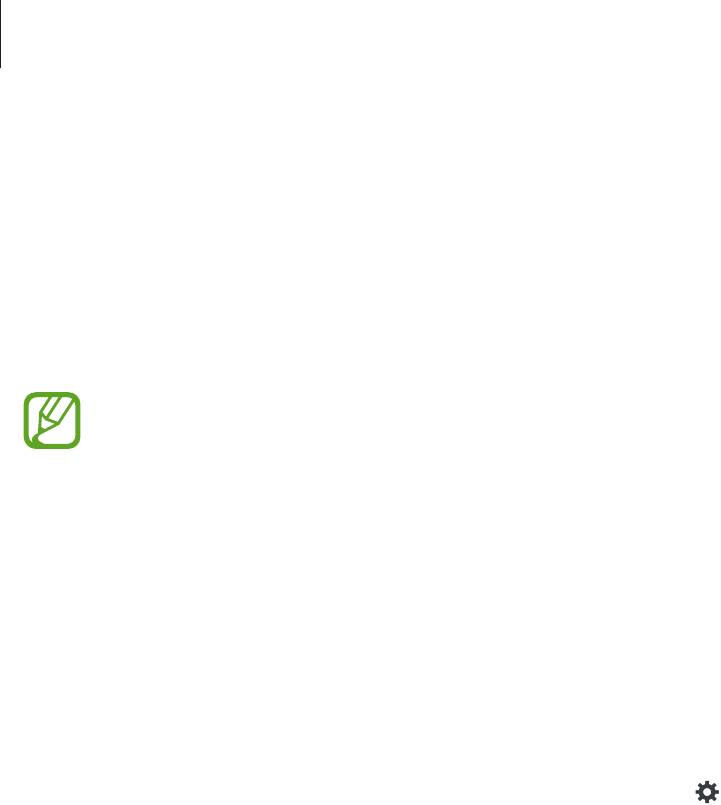
Настройки
Голосовой поиск
•
Язык
: выбор языка для функции распознавания речи.
•
Голосовой вывод
: включение режима речевого оповещения устройством о текущих
действиях.
•
Распознавание "О'кей Google"
: настройка распознавания голоса при произнесении команды
на пробуждение во время использования поискового приложения.
Доступность этой функции зависит от региона или поставщика услуг.
•
Распознавaние речи офлайн
: загрузка и установка языковых данных для автономного
распознавания речи.
•
Цензура
: скрыть оскорбительные слова из результатов голосового поиска.
•
Гарнитура Bluetooth
: настройка голосового ввода ключевых слов для поиска через микрофон
Bluetooth при подключении наушников с поддержкой связи Bluetooth.
Параметры TTS
•
ПРЕДПОЧИТАЕМЫЙ МОДУЛЬ TTS
: выбор модуля синтезирования голоса. Чтобы изменить
параметры модуля синтезирования голоса, коснитесь значка .
•
Темп речи
: выбор скорости начитки текста для преобразования текста в речь.
•
Прослушать пример
: прослушивание фрагмента текста в качестве образца.
•
Язык по умолчанию
: просмотр выбранного языка по умолчанию для функции
преобразования текста в речь.
Скорость указателя
Регулировка скорости указателя мыши или сенсорной панели устройства.
83

Настройки
Дата и время
Изменение параметров отображения времени и даты.
На экране настроек выберите пункт
Дата и время
.
При полной разрядке или извлечении аккумулятора из устройства параметры даты и
времени будут сброшены.
•
Автоопределение времени
: автоматическое обновление даты и времени в процессе
перемещения по часовым поясам.
•
Установить дату
: ручная установка текущей даты.
•
Установить время
: ручная установка текущего времени.
•
Автоопредел. час. пояса
: получение сетевых настроек времени при перемещении в другой
часовой пояс.
•
Выберите часовой пояс
: установить домашний часовой пояс.
•
24-часовой формат
: вывод времени в 24-часовом формате.
•
Формат даты
: выбор формата даты.
Экстремальное энергосбережение
Увеличивает время работы в режиме ожидания и снижает расход энергии аккумулятора за
счет применения упрощенного интерфейса и ограничения доступа к некоторым приложениям.
Дополнительные сведения см. в разделе Экстремальное энергосбережение.
На экране настроек выберите пункт
Экстремальное энергосбережение
и переведите
переключатель, чтобы включить эту функцию.
Оставшееся время использования устройства указывает на время, оставшееся до полной
разрядки аккумулятора. Оно зависит от настроек устройства и условий, в которых оно
используется.
Батарея
Просмотр сведений о количестве потребляемой устройством энергии.
На экране настроек выберите пункт
Батарея
.
•
Процент заряда батареи
: включите на вашем устройстве функцию, которая будет выводить
на экран информацию об оставшемся заряде аккумулятора.
84

Настройки
Память
Просмотр информации о памяти устройства и внешней карте памяти, а также форматирование
карты памяти.
На экране настроек выберите пункт
Память
.
После форматирования карты памяти данные будут удалены без возможности
восстановления.
Фактический объем доступной внутренней памяти меньше заявленного, поскольку часть
памяти зарезервирована под операционную систему и предустановленные приложения.
Доступный объем может измениться после обновления устройства.
Безопасность
Изменение настроек безопасности устройства и SIM- или USIM-карты.
На экране настроек выберите пункт
Безопасность
.
•
Администраторы устройства
: просмотр установленных на устройстве приложений
администрирования. Можно разрешить администраторам устройств применять новые
политики к устройствам.
•
Неизвестные источники
: разрешение на установку приложений из неизвестных источников.
•
Проверять приложения
: настройка проверки наличия вредоносного кода в приложениях
перед их установкой
•
Зашифровать устройство
: установка пароля для шифрования данных, хранящихся на
устройстве. Пароль потребуется вводить при каждом включении устройства.
Поскольку шифрование данных может занять более часа, перед его запуском
рекомендуется полностью зарядить аккумулятор.
•
Зашифровать карту памяти SD
: шифрование файлов на карте памяти.
Если включить эту функцию и сбросить параметры устройства на заводские значения,
считать зашифрованные файлы будет невозможно. Отключайте эту функцию перед
сбросом параметров устройства.
•
Удаленное управление
: включение функции удаленного управления через Интернет
утерянным или украденным устройством. Для использования этой функции необходимо
выполнить вход в учетную запись Samsung.
•
Оповещ. о смене SIM-карты
: подключение или отключение функции "Найти телефон",
позволяющей определить местонахождение утерянного или украденного устройства.
85

Настройки
•
Перейти на веб-сайт
: вызов веб-сайта «Найти телефон» (findmymobile.samsung.com). Узнать
о местонахождении украденного или утерянного устройства можно на веб-сайте «Найти
телефон».
•
Блокировка SIM-карты
: изменение параметров блокировки SIM-карты.
•
Отображать пароли
: можно настроить устройство на отображение пароля по мере ввода.
•
Тип хранилища
: задание типа хранения сведений о файлах учетных записей.
•
Доверенные учетные данные
: использование сертификатов и удостоверений для
безопасной работы с различными приложениями.
•
Установить из внутренней памяти
: установка зашифрованных сертификатов с USB-
накопителя.
•
Удалить учетные данные
: удаление содержимого удостоверений с устройства и сброс
пароля.
Об устройстве
Доступ к информации об устройстве, изменение имени устройства и обновление ПО устройства.
На экране настроек выберите пункт
Об устройстве
.
86
Оглавление
- Содержание
- Прочтите перед использованием
- Начало работы
- Основные сведения об устройстве
- Подключение к сети
- Движения и эргономичные функции
- Персонализация
- Телефон
- Контакты
- Сообщения и электронная почта
- Камера
- Галерея
- Полезные приложения и функции
- Подключение к другим устройствам
- Управление устройством и данными
- Настройки
- Устранение неполадок


